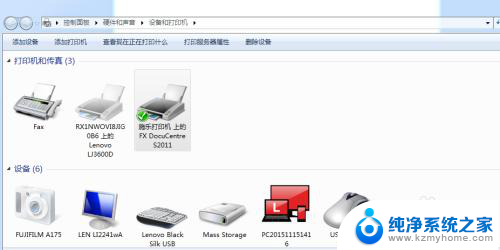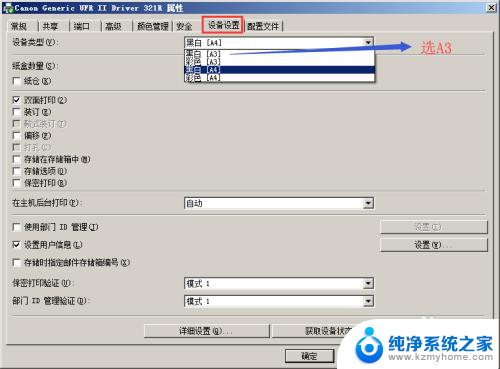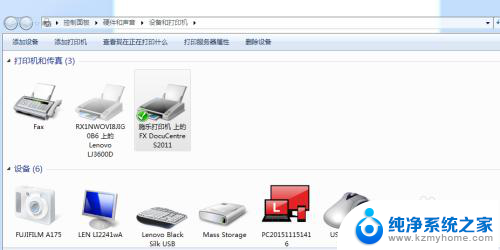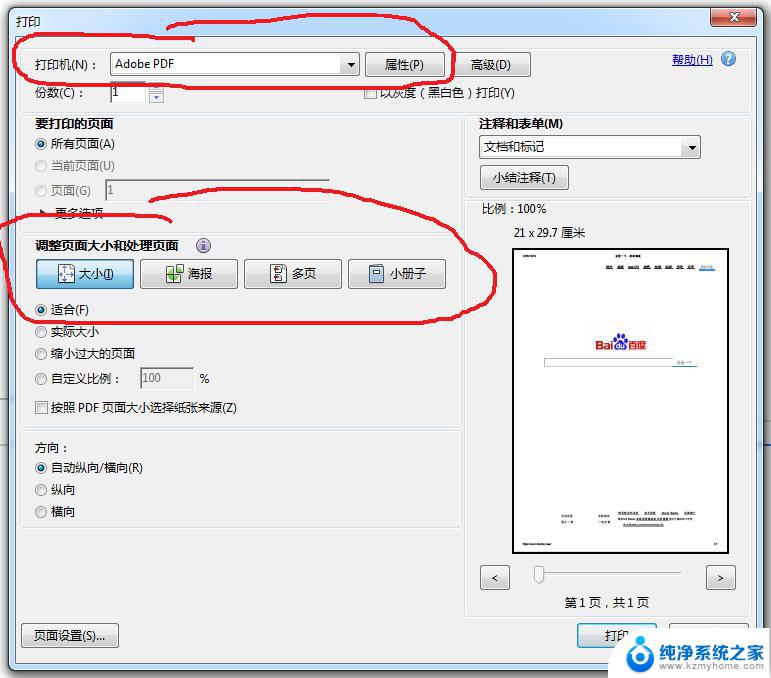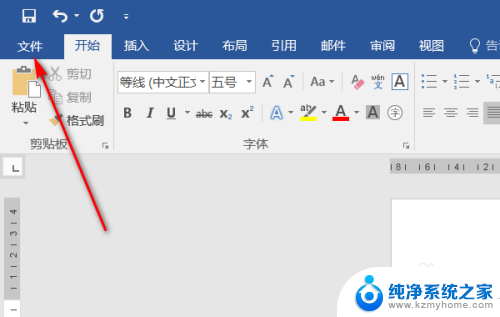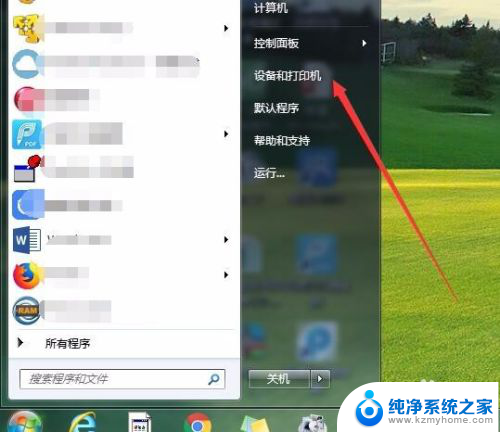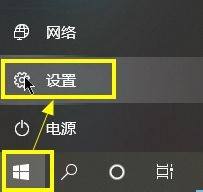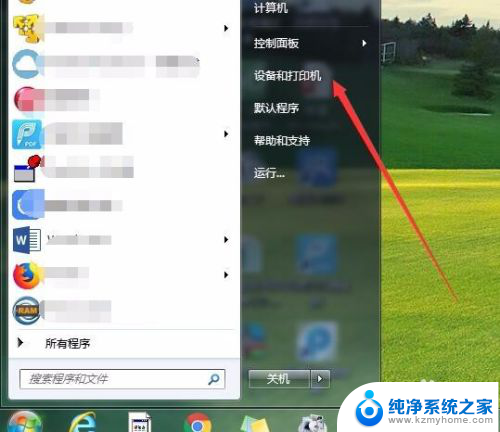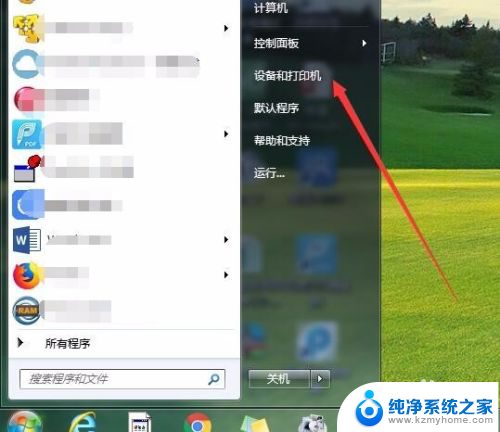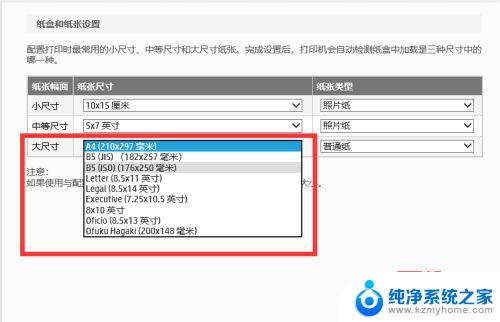打印机怎么用a3纸打印 A3纸打印设置步骤
更新时间:2024-03-10 15:06:16作者:yang
想要使用打印机打印A3纸张的话,首先要确保打印机支持A3纸张的打印功能,在设置打印机的时候,需要选择A3纸张的纸张规格,并调整打印设置为A3大小。接下来在打印文件时,记得在打印选项中选择A3纸张大小,并调整页面布局以适应A3纸张的尺寸。点击打印按钮,等待打印机完成打印即可。通过以上简单的设置步骤,您就可以轻松地在A3纸张上进行打印了。
具体方法:
1.首先我们找到电脑桌面上的【word】,如果没有的话需要提前的下载好;

2.我们在编辑数据之前点击功能栏里的【布局】点击找到子功能栏里的【纸张大小】;
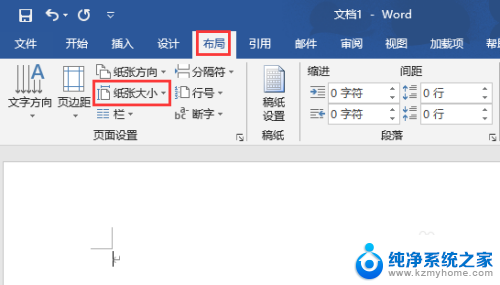
3.打开【纸张大小】之后我们在下拉选项里面找到【A3纸张】的选项并点击;
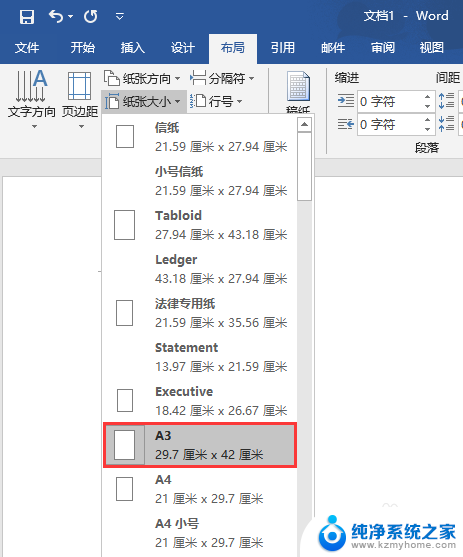
4.接着我们点击左上角的【文件】在侧边功能栏里选择【打印】并打开详情页;
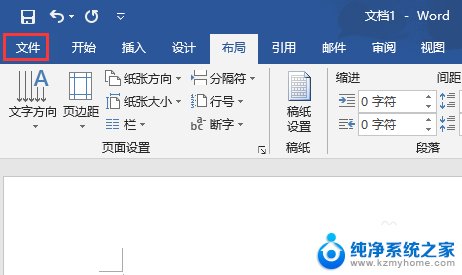
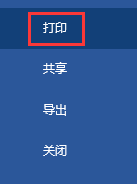
5.最后在【设置】下方的纸张也选择为【A3】然后点击顶部的【打印】即可。
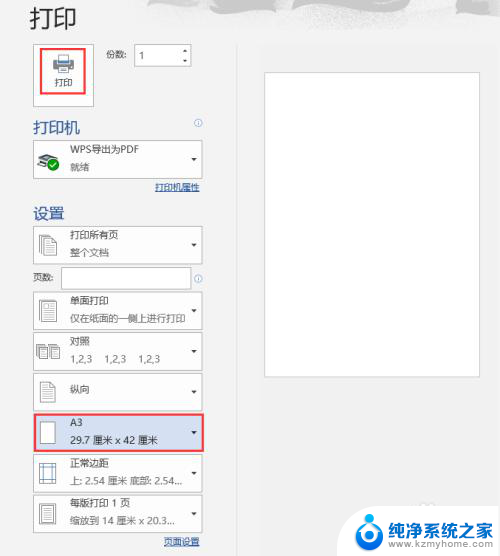
以上就是如何使用A3纸打印的全部内容,如果遇到这种情况,你可以按照以上操作来解决问题,非常简单快速,一步到位。